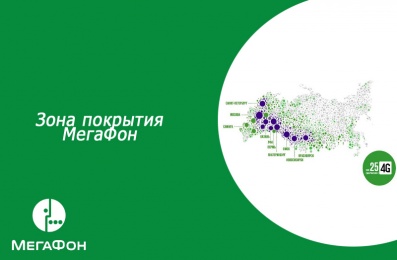Личный кабинет абонента МегаФон – это удобное многофункциональное пространство для управления собственным абонентским счётом, пополнения и проверки баланса, подключения и отключения услуг или тарифных опций. Личный кабинет существенно упрощает получение информации и управление номером для абонентов. В интерфейсе приложения всё аккуратно «разложено по полочкам» и найти необходимую услугу, опцию или тариф не составляет труда.
Мы расскажем вам, как создать личный кабинет МегаФон, пройти авторизацию и воспользоваться основными функциями этого сервиса. Также с функционалом личного кабинета модно ознакомится в видео тут, а также видеозаписях ниже.
Какие возможности предлагает Личный кабинет
- Подробная детализация и контроль расходов на связь. С помощью приложения можно сформировать отчёты по затратам на услуги связи по разным временным промежуткам, а также заказывать детализацию счёта в форматах PDF, HTML, XLS с отправкой на электронную почту. Отображаются данные по внесениям, списаниям, текущему остатку, бесплатным и бонусным пакетам.
- Автоматическое и ручное пополнение счёта. Функционал приложения позволяет быстро отправить деньги на счёт со стретч-карты, с электронных кошельков или банковских карт. Кроме того, доступна опция автоматического пополнения: периодического или условного (по достижении определённого порога).
- Остатки звонков, сообщений и интернета. Достаточно один раз кликнуть на кнопку с главной страницы сервиса, чтобы узнать, сколько бесплатных SMS-сообщений, минут и мегабайтов для выхода в интернет у вас есть на текущий момент.
- Бонусные пакеты. Для тех абонентов, которые участвуют в программе «МегаФон-Бонус», предлагается возможность быстро выбрать и активировать необходимое вознаграждение.
- Услуги: подключение и управление. Прямо в Личном кабинете можно просмотреть, изучить условия и ограничения, уточнить доступность, подключить или отключить услуги и опции. Подключённые и доступные услуги разделены в разные списки и категории: с абонентской платой и без, для звонков, интернета, роуминга, SMS-общения, подписок и дополнительных сервисов.
- Простая и оперативная поддержка. В меню «Поддержка» можно просмотреть самые популярные вопросы по услугам, тарифам и опциям, или обратиться к сотруднику центра напрямую в чате.
- Ближайшие салоны и офисы обслуживания клиентов. Приложение показывает ближайшие адреса МегаФон списком или на интерактивной карте.
- Блокировка SIM. Пользователи, которые хорошо помнят свой пароль, могут быстро заблокировать SIM-карту в случае утери или кражи. Для этого нужно авторизоваться в сервисе, перейти в раздел «Настройки» и открыть пункт «Блокировка номера». На странице будет отображена информация по текущему статусу номера, форма для выбора срока блокировки и стоимость услуги.
Интернет-версия Личного кабинета МегаФон имеет адаптивную вёрстку, поэтому удобно отображается на любых устройствах и не создаёт сложностей при использовании. Аналогичный простой, интуитивно понятный и быстродействующий интерфейс используется в приложениях для мобильных устройств на iOS, Android и Windows Phone. Программы можно загрузить бесплатно из соответствующих официальных магазинов.
Как создать личный кабинет абоненту МегаФон
Мобильный оператор МегаФон освобождает своих клиентов от необходимости создавать Личный кабинет. По сути, он существует с момента заключения договора на оказание услуг связи, независимо от того, пользуется им клиент или нет. Для использования возможностей сервиса и самостоятельного решения вопросов, связанных с SIM-картой, необходимо получить пароль от кабинета (в дальнейшем его можно поменять).
МегаФон «Личный кабинет»: регистрация
Как уже было сказано, в Личном кабинете не нужно регистрироваться, так как аккаунт пользователя существует в сервисе в любом случае. Однако для первого входа необходимо использовать индивидуальный пароль, который генерируется системой. В дальнейшем можно продолжать использовать случайные пароли или установить собственный.
Как получить пароль от Личного кабинета МегаФон
Для отправки пароля на номер абонента, необходимо отправить с сотового телефона, смартфона, планшетного компьютера или USB-модема USSD-команду *105*00#. После обработки запроса на устройство придёт SMS-сообщение с текстом пароля из 6 символов и напоминанием, что его нельзя сообщать посторонним лицам.
Обратите внимание, что в SMS также указывается ссылка для быстрой авторизации, поддерживаемая устройствами на базе операционных систем Windows Phone 8 и iOS. При переходе по ней регистрационные данные автоматически отправляются на сервер и приложение сразу открывает интерфейс кабинета.
Как изменить пароль личного кабинета
- Откройте страницу сервиса в браузере или зайдите в приложение на мобильном устройстве.
- Введите номер абонента и пароль для входа. Номер можно набирать и в коротком виде (xxxyyyyyyy), и в международном формате (+7xxxyyyyyyy).
- С главной страницы кабинета перейдите по ссылке «Настройки».
- Найдите в списке пункт «Сменить пароль» и откройте его.
- Введите старый пароль в верхнем поле, а новый – в нижнем, и нажмите на кнопку «Сменить».
Мобильное приложение также позволяет установить авторизационнный PIN. Это 4-значный код, который необходимо вводить каждый раз при попытке воспользоваться сервисом. Код действует только на конкретном устройстве и может быть задан также в меню «Настройки».
Если вы не помните свой пароль от Личного кабинета, проще всего сгенерировать новый, отправив с телефона короткую команду *105*00#. Через несколько секунд мобильный оператор пришлёт сообщение со случайно созданным паролем.
Как скачать «Мегафон Личный кабинет» на Андроид бесплатно
- Откройте на смартфоне или планшетном компьютере Play Market.
- Введите в строке поиска «Мегафон Личный кабинет».
- Перейдите по первой ссылке из списка. Разработчиком приложения должен быть указан MegaFon PJSC.
- Нажмите кнопку "Установить» и согласитесь с условиями инсталляции.
- После завершения установки открывать приложение можно через страницу в Play Market или по иконке в интерфейсе мобильного устройства.
Установка приложения на устройства с операционными системами Windows Phone и iOS аналогична – нужно найти программу в магазине через поиск и пройти стандартную процедуру инсталляции.
МегаФон Личный кабинет: вход по номеру телефона на сайте
И регистрация в веб-версии, и внешний вид, и функционал повторяют мобильное приложение. Частным клиентам после получения пароля от Личного кабинета его нужно ввести вместе с номером на странице авторизации и нажать на кнопку «Войти».
Для корпоративных клиентов компании предусмотрен отдельный вход. Здесь сначала указывается регион, в котором зарегистрирована SIM-карта, а затем открывается страница для ввода входных данных.
В остальном сервис для частных и корпоративных клиентов практически не отличается. Внутри располагаются категории услуг, возможности для настройки и связи со службой поддержки.
Сколько стоит пользование Личным кабинетом?
Данный сервис предоставляется всем абонентам МегаФон на безвозмездной основе. Мобильный оператор не списывает деньги со счетов клиентов, которые заходят на сайт или пользуются мобильным приложением. Сервис остаётся бесплатным при нахождении на территории Домашнего региона и всей Российской Федерации, за исключением города Севастополь и Республики Крым.
При пользовании Личным кабинетом из-за пределов России доступ к сервису тарифицируется в соответствии с условиями роумингового тарифа. В целях экономии рекомендуется из-за границы заходить в Личный кабинет через свободные точки доступа Wi-Fi.
«Маленький» Личный кабинет МегаФон: как управлять счётом через USSD-портал
Если ваш телефон не поддерживает доступные мобильные приложения, не имеет выхода в интернет или вы временно не можете подключиться ко всемирной сети, МегаФон предлагает простое и удобное решение – экспресс-меню Личного кабинета. Это быстродействующий USSD-портал, который напрямую связан с абонентским счётом и не требуют ввода номера и пароля.
Просто введите на экране набора короткую команду *105# и нажмите на клавишу совершения вызова. После этого откроется текстовый интерфейс портала, для перемещения по которому надо вводить цифры соответствующих пунктов и отправлять их на сервер (нажимая на кнопку «Отправить» или «Да»/«Yes»). Для перехода в упрощённую версию абонентского кабинета нужно в главном меню перейти по пункту «1. Мой кабинет». Далее можно будет открывать категории «Баланс», «Остатки», «Тариф», «Услуги», «Расходы», «Платежи». Доступ к данному порталу, управление услугами и получение информационных SMS предоставляются бесплатно, как при нахождении в Российской Федерации, так и за её пределами.